Как да подготвите компютъра си за края на живота на Windows 7

Microsoft обяви, че януари 2020 г. ще отбележи края на живота на Windows 7, което означава, че официалната поддръжка за продукта вече няма да функционира.
Прочистването на кеша на DNS преобразувателя може да помогне за разрешаването на проблеми, свързани с DNS в Microsoft Windows 10. Проблемите включват грешки в ненамерения уеб сайт или невъзможност да видите определени уеб страници, които са се променили.
За да нулирате кеша на DNS преобразувателя, изпълнете следните стъпки:
Изберете бутона „ Старт “, след което въведете „ cmd “.
Щракнете с десния бутон върху „ Команден ред “, след това изберете „ Изпълни като администратор “.
Въведете ipconfig /flushdns и след това натиснете „Enter “. (уверете се, че има място преди наклонената черта)
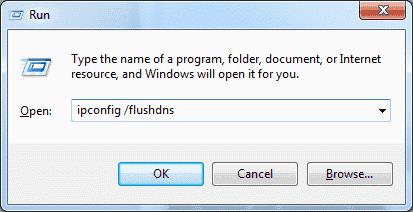
На екрана ще мига командно поле за част от секундата и кешът на DNS Resolver се изчиства.
Изберете бутона „ Старт “, след което въведете „ powershell “.
Изберете „ Windows PowerShell “.
Въведете следната команда, след което натиснете “ Enter “:
Тази статия се отнася за Windows 10, 8, 7, XP, 2000, 2003 и 2008.
Вижте също:
Изчистване и нулиране на кеша на клиентски преобразувател с помощта на командата ipconfig – Microsoft
Какво представлява кешът на DNS Resolver?
Всеки път, когато посетите уебсайт, използвайки името на домейна му (т.е. microsoft.com), вашият браузър се насочва към DNS сървър, където научава IP адреса на този уебсайт. След това сте насочени към този уебсайт. Запис на IP адреса, към който сочи името на домейна, се създава в Windows, така че ако посетите същия уебсайт отново, информацията е достъпна по-бързо. Тези записи, които се създават, съставляват кеша на DNS Resolver.
Защо прочистването на кеша на DNS Resolver ще поправи нещо?
Понякога IP адресът на даден сайт може да се промени. Ако кешът на DNS Resolver има стария запис на IP адрес, това може да доведе до невъзможност компютърът ви да достигне до сайта. Кешираните данни също могат да се повредят. Следователно изчистването му е стъпка, която можете да предприемете, когато не можете да се свържете със сайт.
Мога ли да видя данните в кеша на DNS Resolver?
да. От командния ред можете да използвате командата “ ipconfig /displaydns ” или командата PowerShell “ Get”>- DnsClientCache ” за преглед на данните.
Microsoft обяви, че януари 2020 г. ще отбележи края на живота на Windows 7, което означава, че официалната поддръжка за продукта вече няма да функционира.
Активирайте или деактивирайте numlock при стартиране, като редактирате системния регистър на Microsoft Windows.
Как да активирате опцията Run as..., когато щракнете с десния бутон върху икона в Microsoft Windows.
Как да активирате командите NET Send в Microsoft Windows и да ги накарам да работят.
Отстранете често срещан проблем при инсталиране на устройство в Microsoft Windows.
Показваме ви стъпките за разрешаване на грешка 0x80004005 при извличане на zip файлове на вашия компютър с Windows.
Изключете проверката за малко дисково пространство в Microsoft Windows с тези стъпки.
Паролите са добър начин да защитите поверителността си, но могат да бъдат проблем за забравящите хора. Забравянето на вашата парола за влизане в Windows 7 може да е страшно, но не се притеснявайте. Използвайте този урок, за да нулирате паролата си за Windows 7.
Решете проблеми с вашия уеб браузър, който не се свързва с определени уебсайтове.
Деактивирайте актуализацията на софтуера на Apple и я предотвратите да се показва на вашия компютър с Windows.
Помощ, когато откриете, че екранът на компютъра ви с Microsoft Windows е обърнат с главата надолу.
Изтеглете помощната програма Microsoft ORCA MSI, ако искате да редактирате съдържанието на файловете за инсталиране на софтуер на Microsoft.
Активирайте или деактивирайте функцията за предварително извличане (суперизвличане) в Microsoft Windows 10, 8 и 7.
Решете проблем, при който Microsoft Windows няма да ви позволи да зададете определено име на принтер, защото открива, че то вече съществува.
Как да активирате или деактивирате администраторския акаунт на екрана за влизане в Microsoft Windows 10.
Решете проблем, при който получавате съобщение за отказан достъп, когато се опитвате да изпълните командата ATTRIB в Microsoft Windows.
Понякога забравяте паролата си за Windows 7 и трябва да я нулирате, за да влезете в устройството си. Добрата новина е, че това е доста удобно. Съществува функция, която улеснява нулирането на паролата.
Как да преместите прозорец извън екрана обратно в изглед в Microsoft Windows.
Как да промените настройките за UAC в Microsoft Windows 10, 8 и 7.
Поддръжката за край на живота на Windows 7 е планирана да приключи на 14 януари 2020 г. – след по-малко от година. Повечето бизнес, корпоративни и образователни клиенти на Windows 7 вече работят за мигриране към Windows 10. Но реалността е, че за някои бизнес и образователни организации е от съществено значение да получат разширената поддръжка на
Struggling with high CPU usage from System Idle Process in Windows 11? Discover proven fixes to optimize performance, reduce overheating, and get your PC running smoothly again. Step-by-step guide with tips for beginners.
Struggling with the frustrating A Disk Read Error Occurred on Windows 11? Discover proven, step-by-step fixes to get your PC running smoothly again. No tech expertise needed—start repairing now!
Открийте как да използвате инструмента за изрязване в Windows 11 2026 с това ръководство стъпка по стъпка. Научете разширени функции, съвети и трикове за лесно заснемане на перфектни екранни снимки.
Discover step-by-step instructions on how to change Windows 11 refresh rate to 144Hz for buttery-smooth visuals. Boost your gaming and productivity with this easy guide—no tech expertise required!
Имате проблеми с удебеления и курсивния шрифт, които не работят? Открийте доказани, поетапни решения за Word, Google Docs, CSS и други. Възстановете форматирането на текста си още днес!
Имате проблеми с грешки в таблицата на дяловете на GPT на външните си устройства? Открийте подробни решения за Windows, macOS и Linux, за да възстановите данните си безопасно и ефективно. Експертни съвети за предотвратяване на бъдещи проблеми.
Struggling with missing fonts in Windows 11? Dive into this comprehensive guide on troubleshooting missing fonts in the Windows 11 Registry. Learn step-by-step fixes to restore your fonts and keep your system running smoothly.
Открийте как официално да получите Windows 11 безплатно. Следвайте това ръководство стъпка по стъпка, за да проверите съвместимостта, да надстроите безпроблемно и да се насладите на най-новите функции, без да харчите и стотинка. Идеално за потребители на персонални компютри, готови за модернизация.
Открийте как да активирате Windows 11 чрез командния ред с нашето лесно и безупречно ръководство. Спестете време и неудобство, като използвате прости CMD команди, за да стартирате операционната си система правилно. Идеално за начинаещи!
Научете как без усилие да деактивирате приложенията за стартиране в Windows 11. Ускорете компютъра си


























